电脑能锁文件夹吗 如何给电脑文件夹加锁
更新时间:2024-01-05 13:46:04作者:xtang
现代社会,电脑已经成为我们工作和生活中不可或缺的工具,随着信息技术的飞速发展,我们的电脑也面临着越来越多的安全威胁。其中之一就是文件夹的安全问题,尤其是一些私密文件夹的保护。很多人都希望能够给电脑文件夹加锁,以防止他人非法访问和窥视。电脑能锁文件夹吗?如何给电脑文件夹加锁呢?下面将为大家详细介绍。
方法如下:
1.事先要确认为什么要加密。因为加了密码后,自己也要经常去记。要是忘记密码了,也很麻烦的哦。

2.然后选择好自己要加密码的文件夹,要确保里面的内容是完整的。免的只加了一部份,还有一部份在外面没放进来。
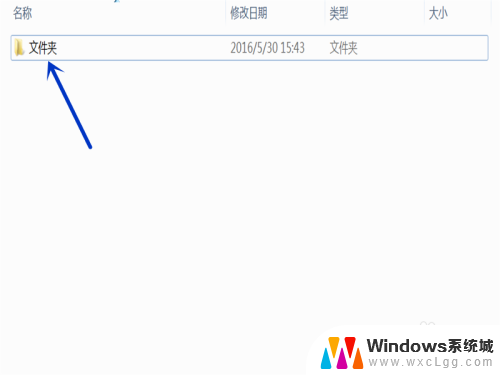
3.右击文件夹,点压缩文件,然后就会出现这个界面。下面有个加密。点击它就可以。
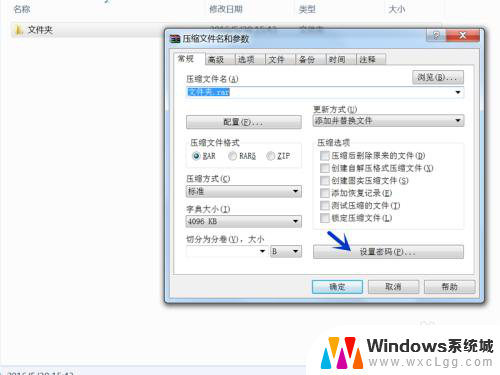
4.输入自己熟悉的密码,输两次,一样的。然后点确认。这里面加的密码是文件夹里面的内容的,就是可以点开文件夹,但是打不开里面的内容。也可以点击加密整个文件夹。
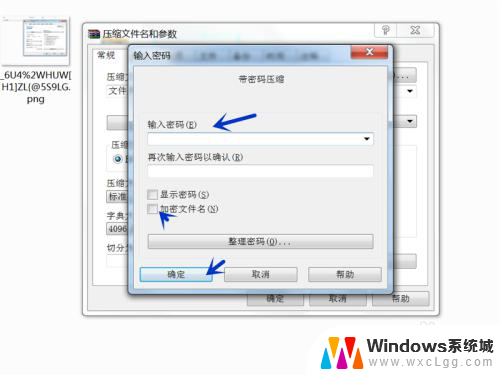
5.密码输好后,压缩文件。然后把之前那个没有压缩的文件删除掉就可以了。
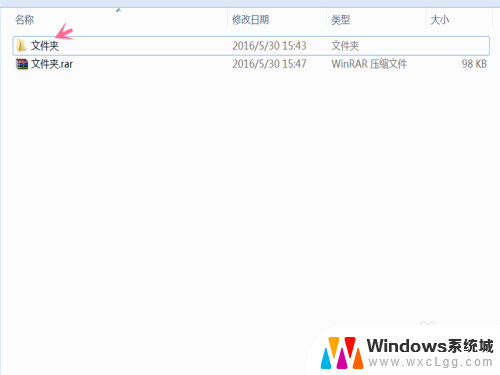
6.还有一个简单的方法,就是把文件夹隐藏掉。点击文件夹右击属性,然后在常规里,点隐藏。就可以了。不过这个也会被别人翻出来就是了。
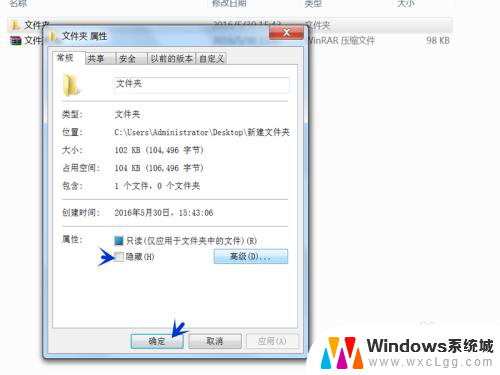
以上就是电脑是否可以锁定文件夹的全部内容,如果遇到这种情况,你可以根据以上操作解决问题,非常简单和快速。
电脑能锁文件夹吗 如何给电脑文件夹加锁相关教程
-
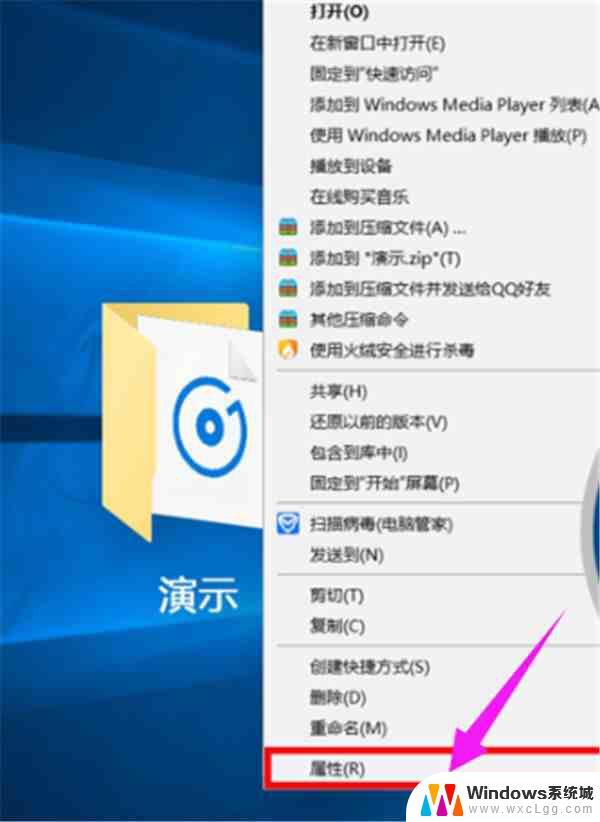 电脑能给文件夹设密码吗 如何给文件夹设置密码
电脑能给文件夹设密码吗 如何给文件夹设置密码2024-01-23
-
 文件夹上锁怎么设置 如何在电脑上设置文件夹密码
文件夹上锁怎么设置 如何在电脑上设置文件夹密码2024-09-12
-
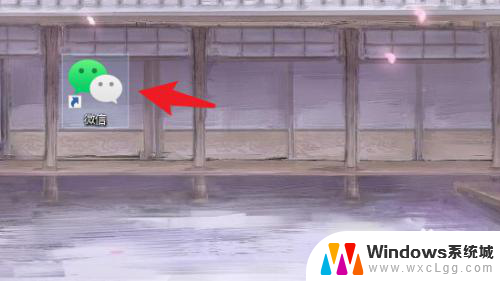 电脑怎么发文件夹到微信 电脑文件夹如何发送给微信好友
电脑怎么发文件夹到微信 电脑文件夹如何发送给微信好友2024-01-10
-
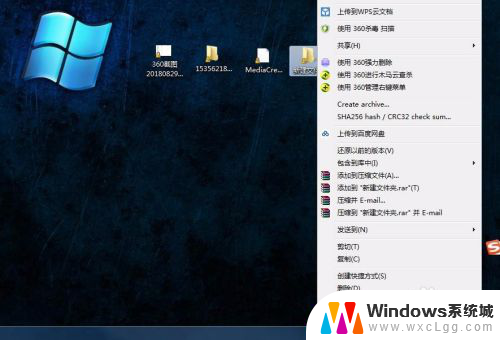 文件带锁怎么解除 如何去除文件或文件夹图标上的小黄锁
文件带锁怎么解除 如何去除文件或文件夹图标上的小黄锁2024-02-12
-
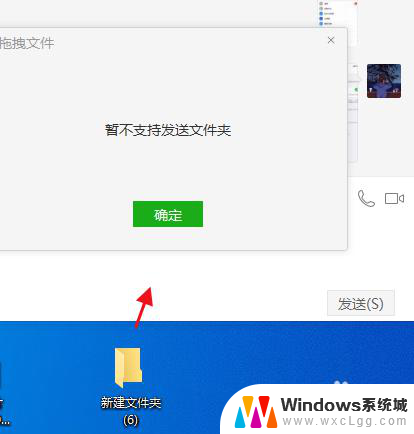 电脑文件夹如何发送到微信 电脑微信怎么给别人发文件夹
电脑文件夹如何发送到微信 电脑微信怎么给别人发文件夹2024-04-28
-
 windows文件夹怎么设密码 如何在电脑上给文件夹设置密码
windows文件夹怎么设密码 如何在电脑上给文件夹设置密码2024-03-09
电脑教程推荐
- 1 固态硬盘装进去电脑没有显示怎么办 电脑新增固态硬盘无法显示怎么办
- 2 switch手柄对应键盘键位 手柄按键对应键盘键位图
- 3 微信图片怎么发原图 微信发图片怎样选择原图
- 4 微信拉黑对方怎么拉回来 怎么解除微信拉黑
- 5 笔记本键盘数字打不出 笔记本电脑数字键无法使用的解决方法
- 6 天正打开时怎么切换cad版本 天正CAD默认运行的CAD版本如何更改
- 7 家庭wifi密码忘记了怎么找回来 家里wifi密码忘了怎么办
- 8 怎么关闭edge浏览器的广告 Edge浏览器拦截弹窗和广告的步骤
- 9 windows未激活怎么弄 windows系统未激活怎么解决
- 10 文件夹顺序如何自己设置 电脑文件夹自定义排序方法